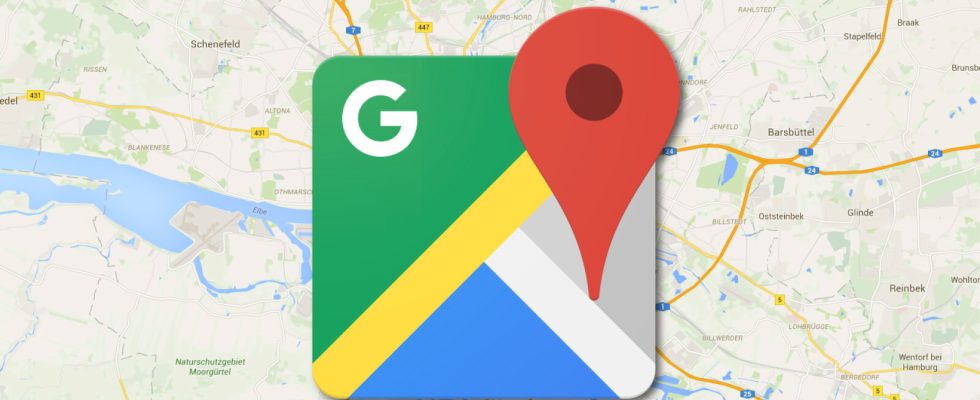Make this article seo compatible,Let there be subheadings for the article, be in french, create at least 700 words
En tant que conducteur, vous pouvez utiliser Google Maps pour enregistrer votre place de stationnement. Cela vous permet de retrouver facilement votre voiture plus tard. Nous allons vous montrer comment enregistrer votre position.
Où ai-je réellement garé la voiture ? Les conducteurs ont souvent du mal à retrouver leur voiture garée sur de grandes places de stationnement, notamment dans des zones inconnues. Google Maps propose une solution pratique à ce problème avec le « Parking Lot Finder ». Non seulement vous pouvez garder un œil sur l’emplacement de votre voiture, mais vous pouvez même être averti des contraventions imminentes.
Un avis: Ce tutoriel est basé sur la version Android de Google Maps. Lorsque ces instructions ont été créées, la sauvegarde de la place de stationnement fonctionnait également sur iOS, mais une configuration plus poussée de la fonctionnalité n’était pas encore possible.
- Économisez de l’espace de stationnement avec Google Maps (Android et iOS)
- Modifier les informations de stationnement (actuellement Android uniquement)
- Revenez au parking (Android et iOS)
Économisez de l’espace de stationnement avec Google Maps (Android et iOS)
-
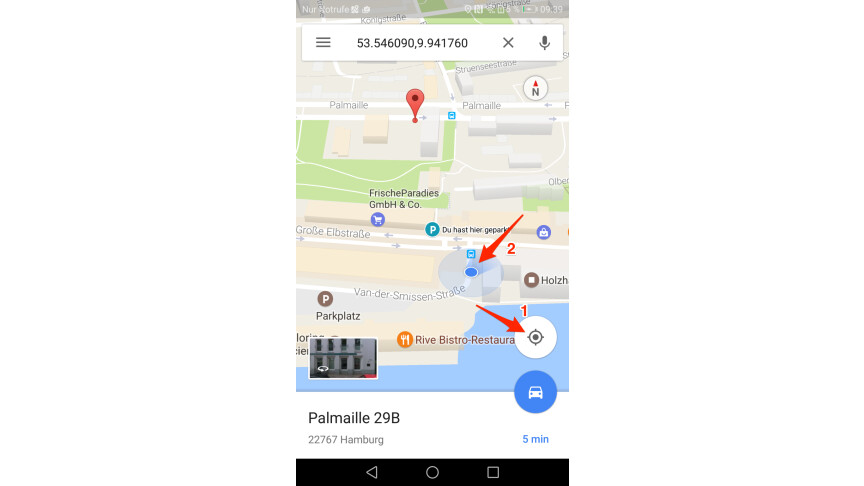
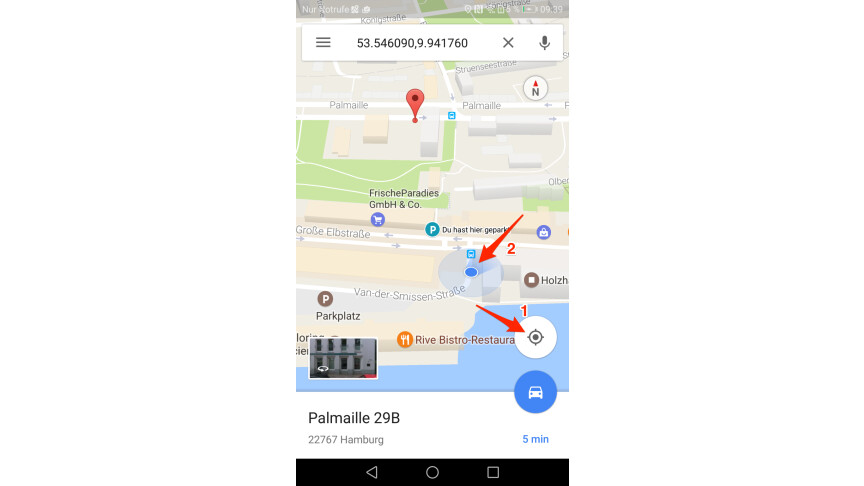 1
1Ouvrez Google Maps sur votre smartphone. 1. Localisez d’abord votre position en appuyant sur le réticule. 2. Une fois que l’application vous a localisé, appuyez sur le marqueur de localisation bleu.
-
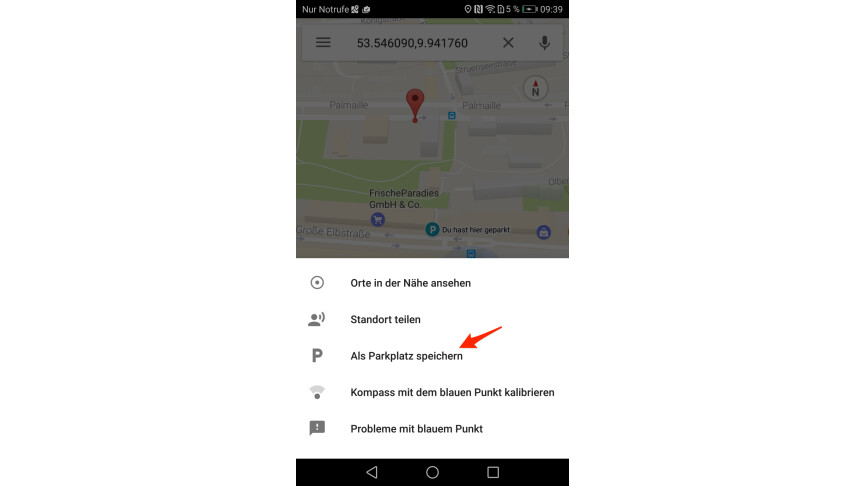
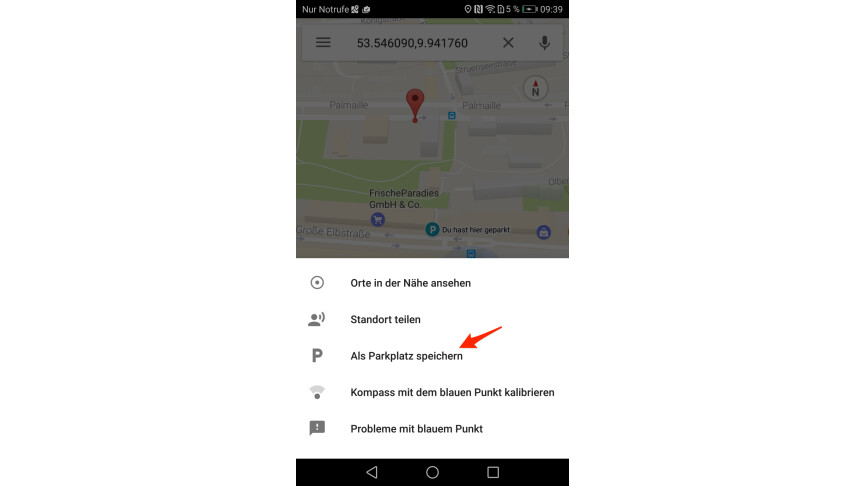 2
2Dans le menu qui s’ouvre, sélectionnez l’option « Enregistrer comme place de parking ».
Modifier les informations de stationnement (actuellement Android uniquement)
-
3
Si vous appuyez maintenant sur « Place de stationnement » en bas de l’écran, vous pouvez la modifier dans un menu contextuel qui s’ouvre, la supprimer, la partager ou, si vous le souhaitez, ajouter des informations supplémentaires via la saisie au clavier.
-
4
S’il existe une limite de stationnement, vous pouvez régler le temps restant correspondant sous « Temps restant ». Fixez la limite dans le menu approprié et calculez idéalement le temps dont vous avez besoin pour revenir. Confirmez le tout avec « Terminé ».
-
5
Dans les notifications de votre Android, vous trouverez un widget qui vous indique la limite de stationnement. Si vous appuyez dessus, vous pouvez activer les notifications correspondantes en cliquant sur « OK ». L’application vous avertit donc à temps avant l’expiration du plafond de stationnement.
Revenez au parking (Android et iOS)
-
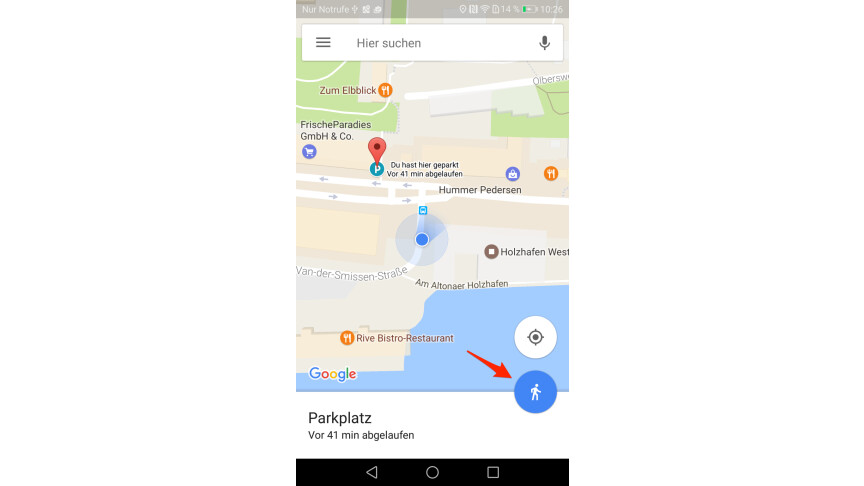
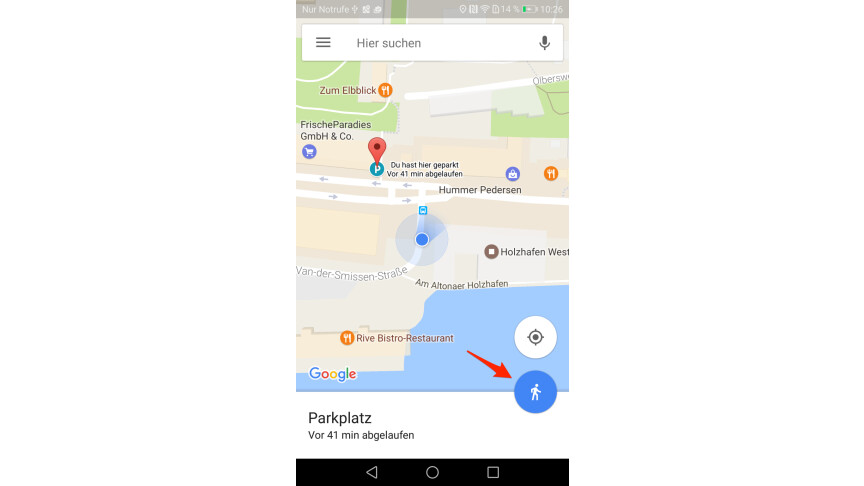 6
6Pour retrouver votre chemin vers la voiture ou commencer un itinéraire vers la place de stationnement enregistrée, il vous suffit d’appuyer sur le symbole bleu en bas de l’écran.
-
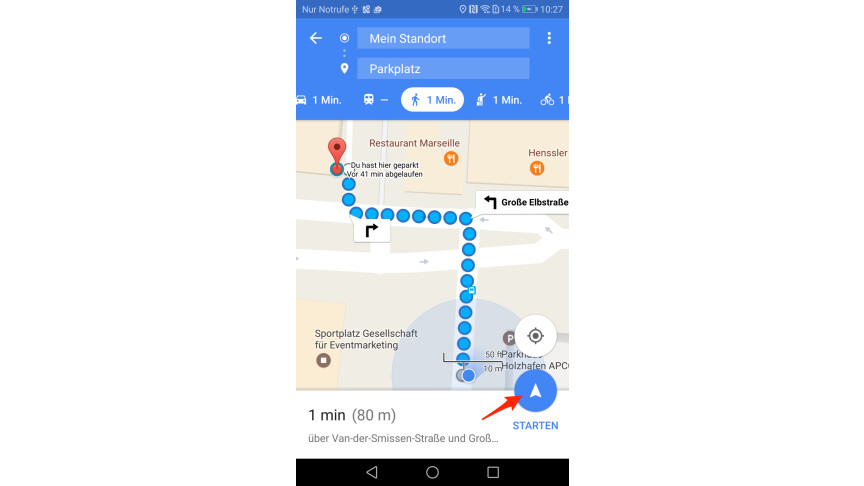
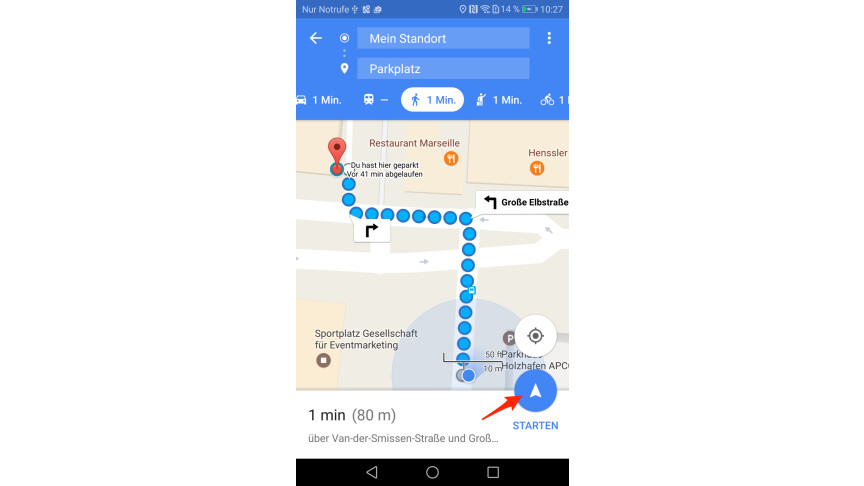 7
7L’itinéraire jusqu’au véhicule vous sera alors indiqué. En appuyant sur « Démarrer », vous lancez le guidage routier.
- » Conseil: Les meilleurs fournisseurs VPN pour plus de sécurité et de protection des données
- » Acheter centrale électrique de balcon : Comparatif des meilleurs systèmes solaires
Ne manquez rien avec ça UN MONDE EN RÉSEAUBulletin
Chaque vendredi : le résumé le plus informatif et divertissant du monde de la technologie !